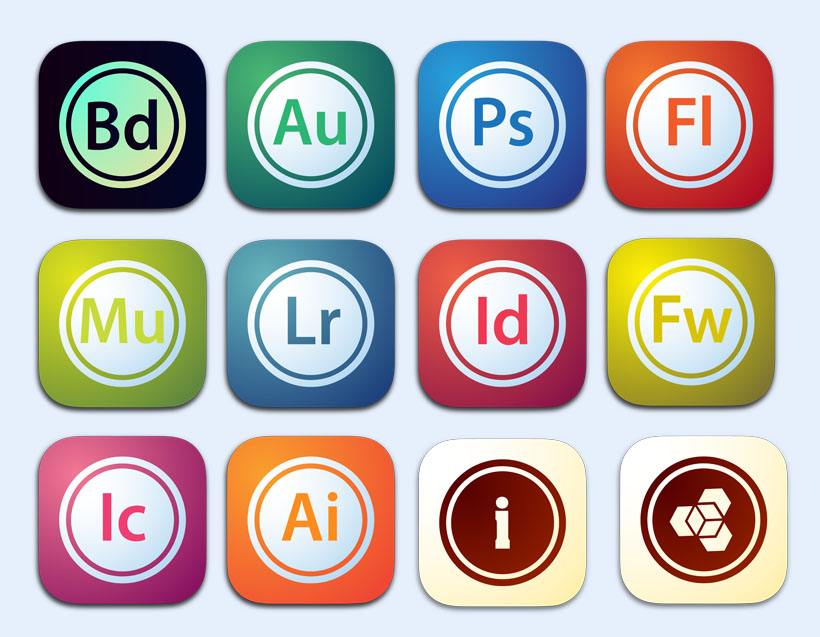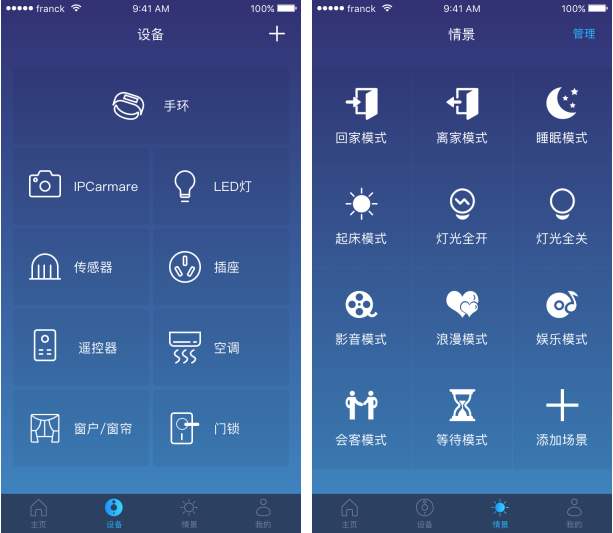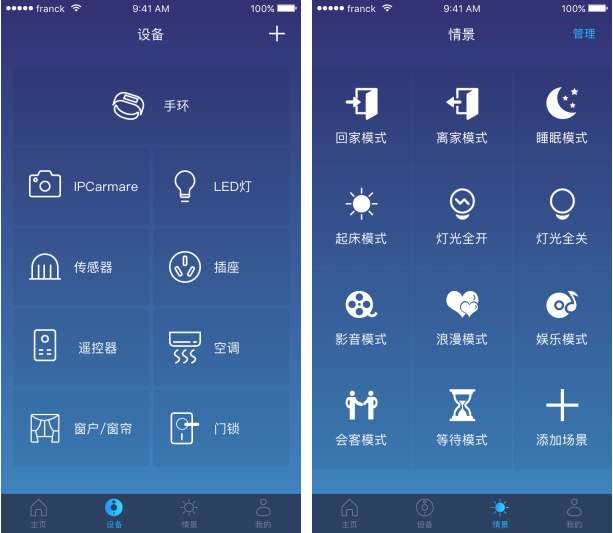Word2003怎样为自选图形添加或取消阴影
2017-04-24 10:53:01文章来源:点点软件园热度:0
在word中,通过使用阴影,可以添加图形对象的深度、调节阴影的位置并更改阴影的颜色。还可以对图片应用部分阴影效果,下面小编为大家分享word2003为自选图形添加或取消阴影方法。更多最新IT资讯尽在金顺软件园http://www.jinshun168.com/
小编推荐
http://www.jinshun168.com/soft/6932.html
http://www.jinshun168.com/soft/17712.html
http://www.jinshun168.com/soft/55129.html
打开word文档。
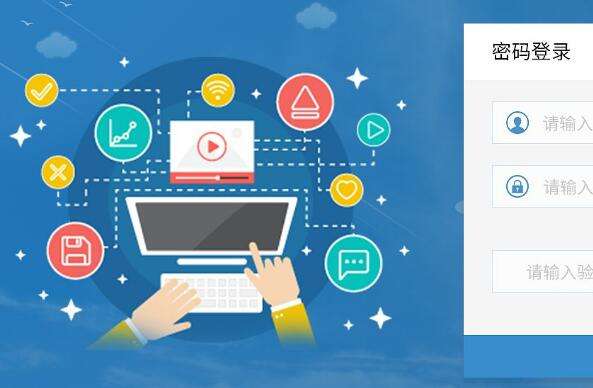
左键点击左下角“自选图形”,在出现的选项中选择一种图形(我们选择“星与旗帜”中的一种图形)。同时我们点击鼠标左键并拖动,即可画出星的形状。
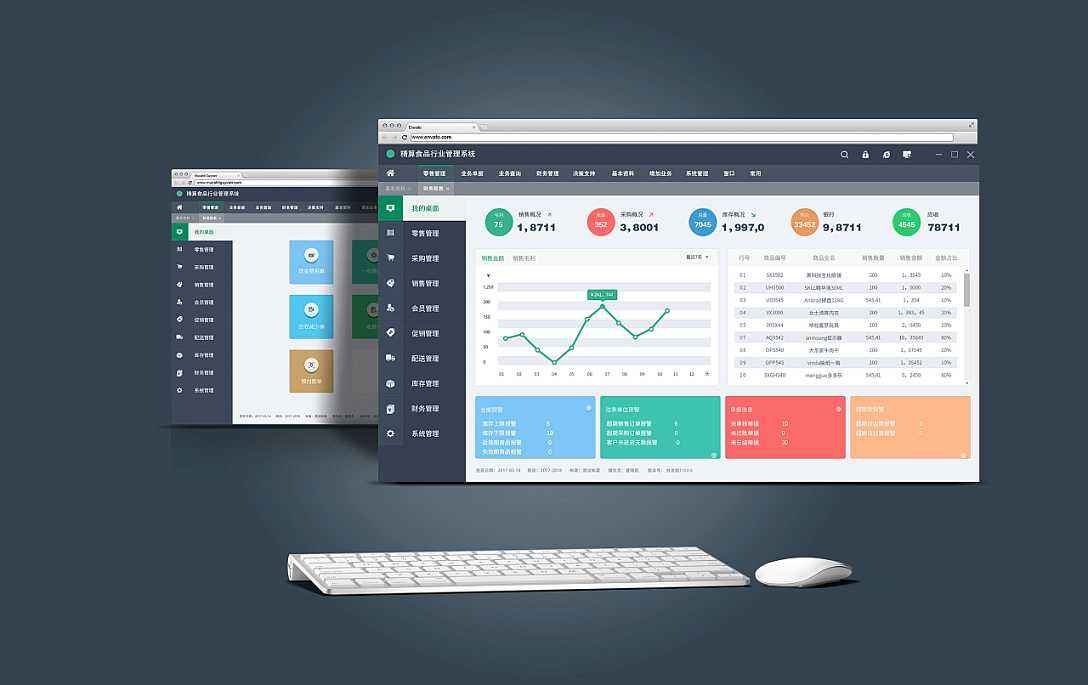
单击“绘图”工具栏上的“阴影”按钮。

在弹出的“阴影”列表中,单击一种你所需要的阴影效果。
提示:某些图形对象(如线条、剪贴画等)只能使用某几种阴影。


对于添加了阴影效果的图形,可以单击“阴影设置”,用“阴影设置”工具栏修改其表现效果。也可以使用它取消阴影。

另一种取消阴影的方法为:在“阴影”列表中,单击“无阴影”。
提示:单击一次微移阴影按钮,可将阴影移动一个像素点,而按住Shift键单击,每次可将其移动六个像素距离。


| 软件名称: | word |
| 软件大小: | 53.62MB |
| 下载地址: | http://www.jinshun168.com/soft/6932.html |
金顺软件园小编推荐:
以上,就是金顺软件园小编给大家带来的Word2003怎样为自选图形添加或取消阴影全部内容,希望对大家有所帮助!
编辑:砕月